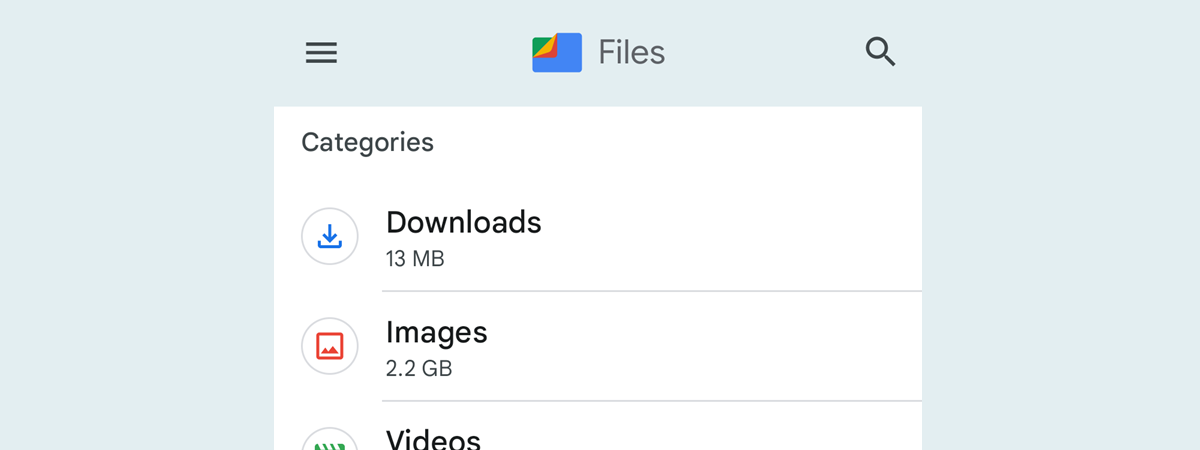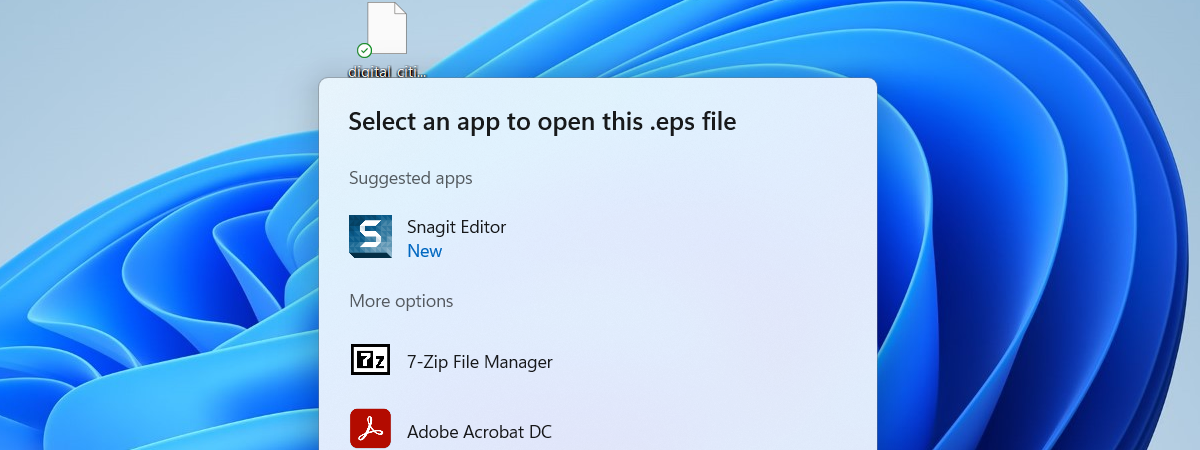
Cu toții am dat din când în când peste fișiere cu extensii neobișnuite. Desigur, mulți dintre noi știu fișierele .docx, .pdf, .mp3 sau .iso. Dar ai auzit vreodată de extensia .eps? Dar de .dng sau .eps? Ce faci dacă trebuie să deschizi astfel de fișiere? În acest articol îți arăt cum te descurci cu tipurile de fișiere necunoscute, cum deschizi fișiere necunoscute online și cum afli ce aplicații să instalezi pentru a le vizualiza conținutul. Să începem:
NOTĂ: Recomandările din acest articol se aplică atât pentru Windows 10, cât și pentru Windows 11. Deoarece totul este la fel indiferent de sistemul de operare, folosesc doar imagini de pe un calculator cu Windows 11.
Prima Fază: Întâlnirea fișierului necunoscut
Deoarece nu pot explica pe rând cum deschizi fișiere cu fiecare extensie existentă în lumea calculatoarelor, voi prezenta un exemplu concret folosind un fișier mai rar întâlnit și voi arăta ce am făcut pentru a înțelege cum să-l deschid și să-i vizualizez conținutul. Să presupunem că cineva îți trimite prin e-mail un fișier cu extensia .eps, îl salvezi pe calculatorul tău și-i accesezi locația cu File Explorer.

Un fișier necunoscut, cu extensia EPS extension, afișat în File Explorer
Primul instinct este să dai dublu clic pe fișier și să-i vizualizezi conținutul. Însă Windows nu știe cum să deschidă acest tip de fișier folosind programele sale preinstalate.
În consecință, Windows îți solicită să selectezi o aplicație pentru deschiderea acestui tip de fișier.
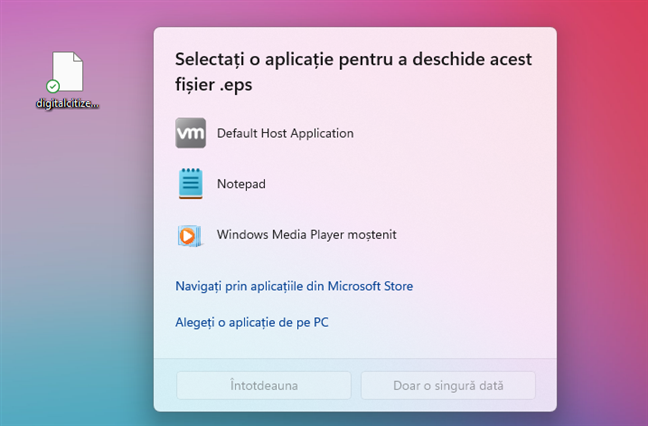
Windows 11 te întreabă cum deschizi un fișier
Cea mai importantă regulă atunci când folosești un calculator este: Nu te panica!
Există întotdeauna o soluție, iar dacă încerci una dintre următoarele metode, ar trebui să poți deschide fișierul. Acum intri în cea de-a doua fază.
Faza a doua - Cercetarea tipului de fișier necunoscut
Poți folosi mai multe metode pentru a afla cum deschizi fișierul necunoscut. Fie că este vorba de a găsi o aplicație în Microsoft Store, de a folosi motorul de căutare preferat sau de a naviga pe diverse site-uri web, tot ceea ce faci în acest moment se numește cercetare. De obicei, durează câteva minute.
Metoda 1. Caută în Microsoft Store o aplicație ce poate deschide fișierul necunoscut
Atunci când Windows te întreabă cum să deschidă fișierul, poți apăsa pe „Navigați prin aplicațiile din Microsoft Store”. Microsoft Store pornește, afișând toate aplicațiile care pot deschide acest fișier. În general, nu recomandăm această metodă, deoarece Microsoft Store include în general aplicațiile non-desktop, care nu pot deschide multe fișiere, iar rezultatele pot fi dezamăgitoare. Din fericire însă, Microsoft Store include și un număr mic de aplicații desktop, care pot fi folosite pentru a deschide fișiere mai complexe. Totuși, există o mică șansă să găsești aplicația potrivită folosind această metodă.

Microsoft Store afișează ce aplicații pot deschide formatul .eps
Metoda 2. Folosește site-ul FILExt pentru a afla cum deschizi fișierul necunoscut
Căutarea online este întotdeauna cea mai bună metodă de a afla despre un nou tip de fișier, iar cel mai bun loc pentru a face asta este baza de date Filext. Această bază de date este impresionantă și conține peste 50.000 de extensii de fișiere cunoscute.
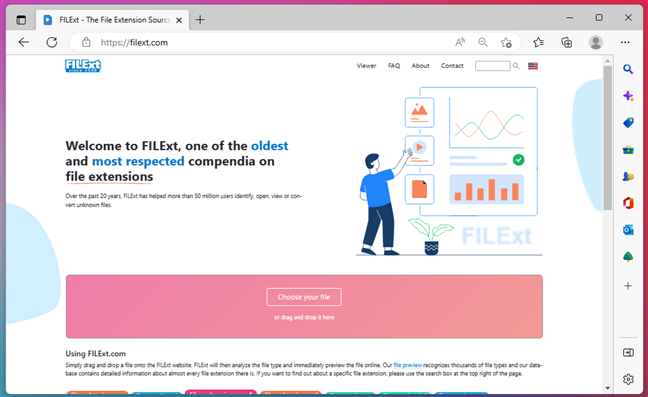
Baza de date online FILExt
Pentru a găsi extensia fișierului necunoscut, poți să navighezi prin listele ordonate alfabetic sau să folosești căutarea. În plus, cel mai simplu mod de a identifica fișierul necunoscut este să-l încarci, deoarece site-ul Filext poate funcționa efectiv ca un așa-numit „deschizător de fișiere necunoscute”. Tot ce trebuie să faci este să tragi și să plasezi fișierul necunoscut în pagina web, iar FILExt va porni imediat software-ul său de recunoaștere.
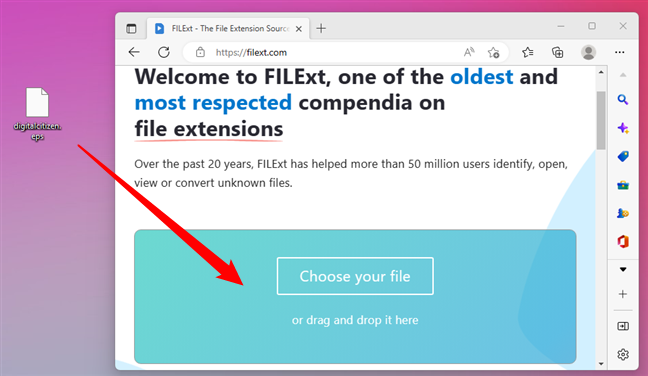
Folosirea site-ului FILExt ca deschizător de fișiere necunoscut
În cazul în care FILExt reușește să identifice fișierul necunoscut, nu numai că ți-l va arăta, dar îți va oferi și opțiuni de salvare într-un alt format (mai răspândit).

Cum deschizi un fișier necunoscut online
...și, dacă derulezi puțin, poți găsi și mai multe detalii despre fișierul respectiv și tipul acestuia.

Pagina de detalii a unei extensii de fișier pe site-ul FILExt
NOTĂ: Deși aceasta este cea mai simplă metodă de a afla cum deschizi fișiere necunoscute online, trebuie s-o folosești cu atenție și numai dacă ești sigur că fișierul pe care-l încarci nu conține informații confidențiale sau personale. S-ar putea să nu vrei să pui aceste detalii online.
Metoda 3. Caută pe internet cum să deschizi fișierul necunoscut
Dacă tot nu ai reușit să afli cum să deschizi fișierul cu extensie necunoscută, ar trebui să cauți informații și cu un motor de căutare precum Google sau Bing. Folosind un motor de căutare, ar trebui să poți vedea ce fel de fișier este fișierul tău necunoscut, în ce scenarii este utilizat și ce software poate deschide acest tip de fișier necunoscut.
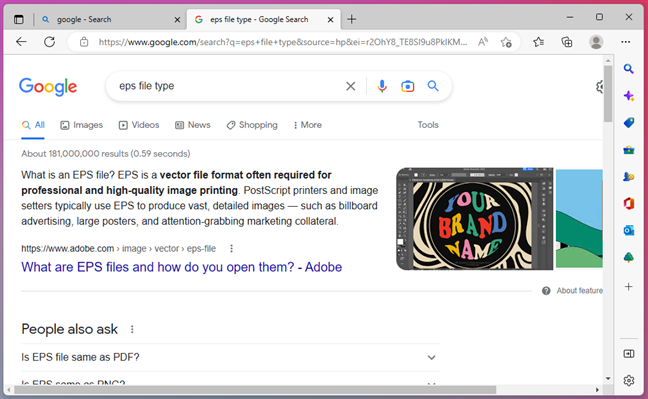
Căutare pe Google după informații despre o extensie de fișier necunoscută
Caută pur și simplu folosind mai întâi extensia de fișier și apoi adaugă termeni precum „file type” sau „file extension,” ca în imaginea de mai sus.
Metoda Bonus: Întreabă!
În cazul în care nu te-au ajutat căutările de până acum și nu poți găsi nimic care să deschidă fișierul magic necunoscut, încearcă să întrebi persoana care l-a trimis.
Poate trebuie doar să instalezi doar un mic program de vizionare sau să faci câteva operațiuni mai complicate, așa cum am făcut eu mai sus. Dacă ai noroc și persoana respectivă se pricepe la tehnologie, este posibil să te poată ajuta.
Ce faci după ce afli ce aplicație îți trebuie ca să deschizi fișierul necunoscut?
Să continuăm cu exemplul meu: pe baza rezultatelor de pe Google, formatul de fișier .eps este un format de fișier grafic folosit în Adobe Illustrator. Asta înseamnă că ar trebui să instalez Adobe Illustrator pentru a deschide fișierul. Problema este că această aplicație costă mult și eu nu am o licență pentru ea. Așa că următoarea întrebare este: „Trebuie să cumpăr un anumit software pentru a deschide acest fișier necunoscut?”.
Răspunsul este: nu neapărat, dar, în unele cazuri, este posibil să fie necesar. Poți căuta întotdeauna alternative gratuite, open-source, pentru a deschide fișiere, dar s-ar putea ca acestea să nu includă toate facilitățile incluse în softurile comerciale.
Ca să găsești aplicația potrivită pentru a-ți deschide fișierul, ar trebui să te uiți prin rezultatele căutării și să identifici câteva nume de aplicații. Sau, și mai bine, accesează site-ul alternativeto.net pentru a găsi alternative la software-ul plătit necesar pentru a deschide fișierul necunoscut. De exemplu, eu am ajuns să deschid fișierul .eps cu GIMP, un program complet gratuit. Și ce să vezi? A mers! 🙂

Un fișier necunoscut, cu extensia EPS, deschis în GIMP
NOTĂ: Ce se întâmplă dacă ai programul potrivit pentru deschiderea fișierului tău necunoscut, dar tot primești erori și nu-l poți deschide? Nu te panica: unele aplicații au nevoie de codecuri pentru a deschide anumite fișiere. Dacă te întâlnești cu o astfel de situație, încearcă să cauți pe internet erorile specifice pe care le primești. Dacă nu găsești nimic relevant, fișierul pe care încerci să-l deschizi poate fi corupt sau codecurile nu au fost instalate corect.
Nu uita: Fii întotdeauna precaut!
Atunci când descarci tipuri necunoscute de fișiere, trebuie să fii atent(ă) să nu-ți infectezi calculatorul sau dispozitivul cu malware. Asta nu se aplică doar fișierelor pe care le descarci, ci și programelor de vizionare și codecurilor pe care le instalezi pentru a vizualiza aceste fișiere. Cercetează în detaliu și, eventual, cere sfatul cuiva mai calificat. Acest articol ar trebui să-ți fie de ajutor: Cum eviți riscurile care vin cu aplicațiile și jocurile gratuite pe care le descarci.
Nu în ultimul rând, asigură-te că software-ul pe care-l folosești ca să deschizi fișierele necunoscute este obținut în mod legal. În cazul aplicațiilor gratuite sau open-source, nu trebuie să îți faci griji, dar dacă ai nevoie de ceva mai complex, cumpără aplicația necesară, nu folosi versiuni piratate. Este cea mai bună cale de a te proteja de amenințările malware, dar și de a îi răsplăti pe cei care au muncit din greu pentru aplicația de care ai nevoie.
Ți se întâmplă des să ai nevoie să deschizi fișiere necunoscute?
Dacă dai peste un tip de fișier necunoscut, durează doar câteva minute de cercetare pentru a afla cum să-l deschizi. Există câteva metode de bază pentru a afla tipul fișierului, ce programe îl pot deschide și la ce se folosește. După ce te-ai asigurat că fișierul este în regulă și că poți face rost de aplicații pentru a-l vizualiza în siguranță, poți continua și aplica câteva din soluțiile găsite pe internet. Dacă ai întrebări, nu ezita să întrebi în secțiunea de comentarii de mai jos.


 06.01.2023
06.01.2023